Win7 Home Standard Edition을 Ultimate Edition으로 업그레이드하는 방법에 대한 그래픽 및 텍스트 데모
Win7 Ultimate Edition은 Win7 시스템 버전 중 가장 강력한 버전입니다. 많은 Win7 Home Edition 사용자가 Win7 Ultimate Edition을 업그레이드하고 싶어하지만 작동 방법을 모릅니다. 아래에서 편집자가 방법을 공유해 드립니다. Win7 Home Standard Edition을 Ultimate Edition으로 업그레이드하면 Win7 Ultimate 시스템을 최대한 빨리 설치할 수 있습니다.
Win7 Home Standard Edition을 Ultimate Edition으로 업그레이드하는 방법에 대한 자세한 튜토리얼:
1. 오늘 데스크탑에서 시작 버튼을 클릭한 다음 제어판을 선택하여 엽니다.
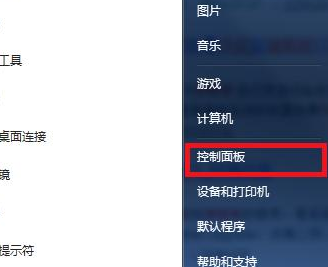
2. 제어판에서 "시스템 및 보안"을 찾으세요.
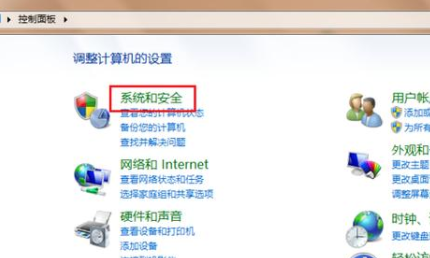
3. 그런 다음 Windows Anytime Upgrade를 찾아서 열고 다음 단계로 이동하세요.
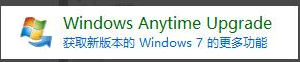
4. 팝업 인터페이스에서 "업그레이드 키 입력"을 선택하고 다음 단계로 진행하세요.
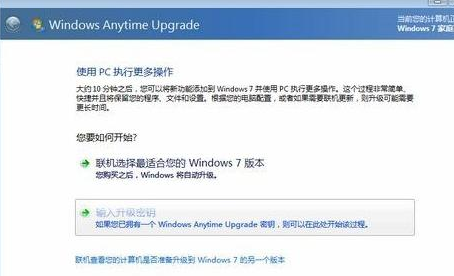
5. 그런 다음 RHTBY-VWY6D-QJRJ9-JGQ3X-Q2289를 입력하고 다음을 클릭하여 계속합니다.
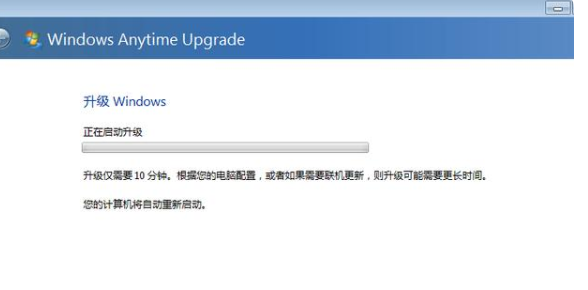
6. 그런 다음 시스템 업그레이드가 완료될 때까지 기다리십시오. 일반적으로 업그레이드를 수행하려면 컴퓨터를 세 번 다시 시작해야 합니다.
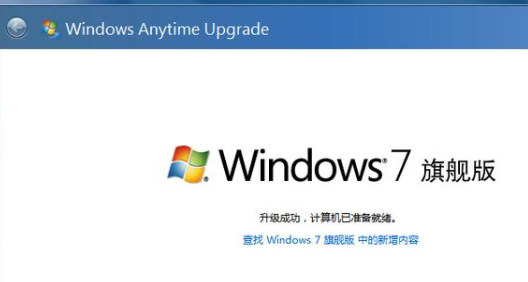
위는 Win7 Home Standard Edition을 Ultimate Edition으로 업그레이드하는 방법에 대한 튜토리얼입니다. Win7을 Win10으로 업그레이드하는 방법을 배우고 싶은 친구들이 많으므로 다음번에 도움이 되길 바랍니다. 당신에게.
위 내용은 Win7 Home Standard Edition을 Ultimate Edition으로 업그레이드하는 방법에 대한 그래픽 및 텍스트 데모의 상세 내용입니다. 자세한 내용은 PHP 중국어 웹사이트의 기타 관련 기사를 참조하세요!

핫 AI 도구

Undresser.AI Undress
사실적인 누드 사진을 만들기 위한 AI 기반 앱

AI Clothes Remover
사진에서 옷을 제거하는 온라인 AI 도구입니다.

Undress AI Tool
무료로 이미지를 벗다

Clothoff.io
AI 옷 제거제

AI Hentai Generator
AI Hentai를 무료로 생성하십시오.

인기 기사

뜨거운 도구

메모장++7.3.1
사용하기 쉬운 무료 코드 편집기

SublimeText3 중국어 버전
중국어 버전, 사용하기 매우 쉽습니다.

스튜디오 13.0.1 보내기
강력한 PHP 통합 개발 환경

드림위버 CS6
시각적 웹 개발 도구

SublimeText3 Mac 버전
신 수준의 코드 편집 소프트웨어(SublimeText3)

뜨거운 주제
 7530
7530
 15
15
 1379
1379
 52
52
 82
82
 11
11
 54
54
 19
19
 21
21
 76
76
 Windows 10 Home Edition은 프린터 인증서를 공유할 수 없습니다. 인증서가 부족합니다.
Jan 08, 2024 pm 04:41 PM
Windows 10 Home Edition은 프린터 인증서를 공유할 수 없습니다. 인증서가 부족합니다.
Jan 08, 2024 pm 04:41 PM
일부 Win10 사용자는 공유 프린터에 연결하려고 할 때 자격 증명이 부족할 수 있습니다. 이러한 상황에 대응하여 우리는 귀하의 참고를 위해 다음과 같은 솔루션을 제공합니다. 솔루션도 매우 간단합니다. Windows 10 Home Edition의 공유 프린터에 대한 자격 증명 부족에 대한 해결 방법: 1. "제어판" 응용 프로그램을 시작하고 주소 표시줄에 "Control Panel\User Accounts\Credential Manager"를 입력한 다음 Enter 키를 누릅니다. 2. 팝업 인터페이스에서 "Windows 자격 증명"을 선택하고 "Windows 자격 증명 추가"를 클릭합니다. 3. 실제 필요에 따라 액세스하려는 IP 주소, 관리자 로그인 이름 및 비밀번호를 입력하고(예를 들어 프린터 공유 폴더에 액세스하는 경우, 여기서 관리자 로그인 이름은 admin임) 입력을 완료한 후 확인하고 종료합니다. 4.
 win7을 win10 시스템으로 빠르게 업그레이드하는 방법을 가르쳐주세요.
Jul 16, 2023 am 09:09 AM
win7을 win10 시스템으로 빠르게 업그레이드하는 방법을 가르쳐주세요.
Jul 16, 2023 am 09:09 AM
win10 시스템은 이제 주류 운영 체제이며 점점 더 많은 사람들이 win10 시스템을 다운로드하고 설치하기로 선택합니다. win7 시스템을 사용하는 일부 친구는 win7을 win10으로 업그레이드하고 싶지만 win7을 win10 시스템으로 업그레이드하는 방법을 모릅니다. 아래 편집기는 win7을 win10 시스템으로 빠르게 업그레이드하는 방법에 대한 튜토리얼을 알려줄 것입니다. 현재는 더 이상 Win7을 Win10으로 무료로 업그레이드할 수 없습니다. 업그레이드 목적을 달성하기 위해 원클릭 시스템 재설치 도구를 사용하여 Win10 시스템을 빠르게 설치할 수 있습니다. 구체적인 단계는 다음과 같습니다. 1. 설치하기 전에 보안 소프트웨어를 종료한 다음 Xiaobai 시스템 공식 웹사이트로 이동하여 Xiaobai 3단계 설치 소프트웨어를 다운로드하고 엽니다. 기본적으로 Windows 10을 설치하는 것이 좋습니다. 지금 다시 설치하세요. 2. 인수
 win7이 win10 오류 코드 0x80072f8f-0x20000을 업데이트하는 경우 수행할 작업
Jul 13, 2023 pm 03:13 PM
win7이 win10 오류 코드 0x80072f8f-0x20000을 업데이트하는 경우 수행할 작업
Jul 13, 2023 pm 03:13 PM
Win10 시스템은 오늘날 널리 사용되는 운영 체제입니다. 많은 Win7 사용자가 Win10으로 업그레이드하려고 합니다. 그러나 일부 사용자는 업데이트 프로세스 중에 오류 코드 0x80072f8f-0x20000을 경험하게 됩니다. 날짜 및 시간 제어판으로 이동하여 시간 형식이 올바른지 확인한 다음 인터넷 문제 해결사를 사용하여 무선으로 컴퓨터를 진단한 다음 지시에 따라 컴퓨터를 복구하면 문제가 해결됩니다. win7이 win10 오류 코드 0x80072f8f-0x20000을 업데이트하는 경우 수행할 작업: 1. 컴퓨터의 날짜와 시간을 확인합니다. 1. 메뉴 표시줄을 클릭하고 "설정 → 기간 및 표현식 → 날짜 및 기간"을 선택한 다음 계산이 제대로 되었는지 확인합니다.
 win7을 win10으로 업그레이드하기 위한 단계별 튜토리얼
Jul 11, 2023 pm 06:05 PM
win7을 win10으로 업그레이드하기 위한 단계별 튜토리얼
Jul 11, 2023 pm 06:05 PM
Windows 7 시스템을 Windows 10 시스템으로 업그레이드하는 방법은 무엇입니까? Win10 시스템이 점진적으로 개선됨에 따라 많은 사용자가 컴퓨터 시스템을 Win10 시스템으로 업그레이드했습니다. Win7은 시스템 업데이트 설정을 통해 Win10 시스템으로 직접 업그레이드할 수 있습니다. 오늘은 편집자가 win7을 win10으로 업그레이드하는 단계별 튜토리얼을 알려드리겠습니다. 1. "시작" 버튼을 클릭하고 메뉴 표시줄에서 "제어판" 옵션을 선택합니다. 2. 제어판 인터페이스로 들어간 후 "시스템 및 보안"을 클릭합니다. 3. "업데이트 확인" 옵션을 찾아 클릭하여 들어갑니다. 4. 검색된 업데이트 패키지에서 Win10을 선택하고 업데이트 버튼을 클릭합니다. 이 프로세스가 진행되는 동안 온라인 상태를 유지해야 합니다. 5. 업그레이드 패키지를 다운로드한 후,
 win7 Ultimate에서 win10으로 업그레이드
Jan 04, 2024 pm 08:47 PM
win7 Ultimate에서 win10으로 업그레이드
Jan 04, 2024 pm 08:47 PM
Microsoft는 2020년 1월 14일부터 공식적으로 win7 시스템 지원을 중단한다고 발표했습니다. 이후에는 win7 시스템에 대한 보안 수정 및 업데이트를 수행하지 않습니다. win7 시스템을 계속 사용하면 바이러스 및 악성 코드 공격의 위험이 크게 높아집니다. 그러면 개별 사용자에게 어떤 영향을 미칠까요? 오늘 편집자는 무료 업그레이드 튜토리얼을 가져왔습니다. 자세히 보자. win7 Ultimate를 win10으로 업그레이드하는 단계: 1. 먼저 Windows 7 Ultimate 시스템 컴퓨터를 열고 "시작" 메뉴에서 "제어판"을 선택한 다음 "열기"를 클릭합니다. 2. 그런 다음 "제어판" 페이지에서 "시스템 및 보안" 항목을 찾아 선택하고 클릭하여 엽니다. 3. 다음으로
 Windows 7 Ultimate 운영 체제를 다시 설치하는 방법
Jan 03, 2024 pm 07:39 PM
Windows 7 Ultimate 운영 체제를 다시 설치하는 방법
Jan 03, 2024 pm 07:39 PM
win7 운영체제를 사용하다 보면, 사용 중 시스템에 여러 가지 문제가 발생하는 경우, 이를 해결할 수 없다면 반드시 운영체제를 재설치하는 것을 고려해볼 것입니다. 그래서 Windows 7 Ultimate 시스템을 다시 설치하는 방법에 대한 질문에 대해 편집자는 어렵지 않다고 생각합니다. 안전하고 친환경적인 운영 체제를 다운로드한 다음 관련 도구와 소프트웨어를 사용하여 시스템을 다시 설치하기만 하면 됩니다. 편집기가 수행한 구체적인 단계를 살펴보겠습니다 ~ Windows 7 Ultimate 시스템 재설치 방법 1. Win7 시스템 재설치를 위한 준비 도구: 1. 8G 빈 U 디스크 2. Xiaobai U 디스크 부팅 디스크 생성 도구 >>> Xiaobai의 원클릭 재설치 다운로드 주소<<<3. Win7 시스템 최종 버전 준비&g
 Win10 Home Edition에서 관리자 사용자 이름을 변경하는 단계
Jan 09, 2024 pm 07:22 PM
Win10 Home Edition에서 관리자 사용자 이름을 변경하는 단계
Jan 09, 2024 pm 07:22 PM
Windows 10 Home Edition과 같은 운영 체제의 경우 관리자 계정의 이름은 사용자의 개인 기본 설정에 따라 조정 및 변경될 수 있습니다. 이와 같이 관리자 계정의 고유 이름을 수정하면 각 사용자가 자신이 사용하는 장치를 보다 정확하게 식별하고 적절하게 관리할 수 있습니다. 이를 수정하려는 경우 다음 방법을 참고하여 조작할 수 있습니다. Windows 10 Home Edition에서 관리자 사용자 이름을 변경하는 방법: 1. 컴퓨터 시작을 클릭한 다음 클릭하여 설정으로 들어갑니다. 2. 그런 다음 "계정"을 클릭합니다. 3. 그런 다음 "가족 및 기타 사용자"를 클릭합니다. 4. 그런 다음 계정 유형 변경을 클릭합니다. 5. 여기에서 변경할 수 있습니다.
 Win10 Home Edition과 Professional Edition을 구별하는 방법
Feb 12, 2024 pm 07:00 PM
Win10 Home Edition과 Professional Edition을 구별하는 방법
Feb 12, 2024 pm 07:00 PM
win10에는 많은 버전이 있으며 그 중 많은 버전은 가정용 버전과 전문가용 버전의 차이점을 잘 모릅니다. 당신은 자세히. Win10 Home Edition과 Professional Edition을 구별하는 방법 Windows 10 Home Edition(Windows 10 Home) 1. Windows 10 Home Edition의 주요 대상 그룹은 일반 개인 및 가정 사용자의 대다수이며 일반적으로 대부분의 새로운 버전에 사전 구축되어 있습니다. 가정용 PC 컴퓨터. 2. 새로운 시작 메뉴, Edge 브라우저, Windows Hello 생체 인식 로그인, 가상 비서 Cortana 등 Windows 10 시리즈의 주요 기능을 갖추고 있습니다. 3. 윈도우 홈



